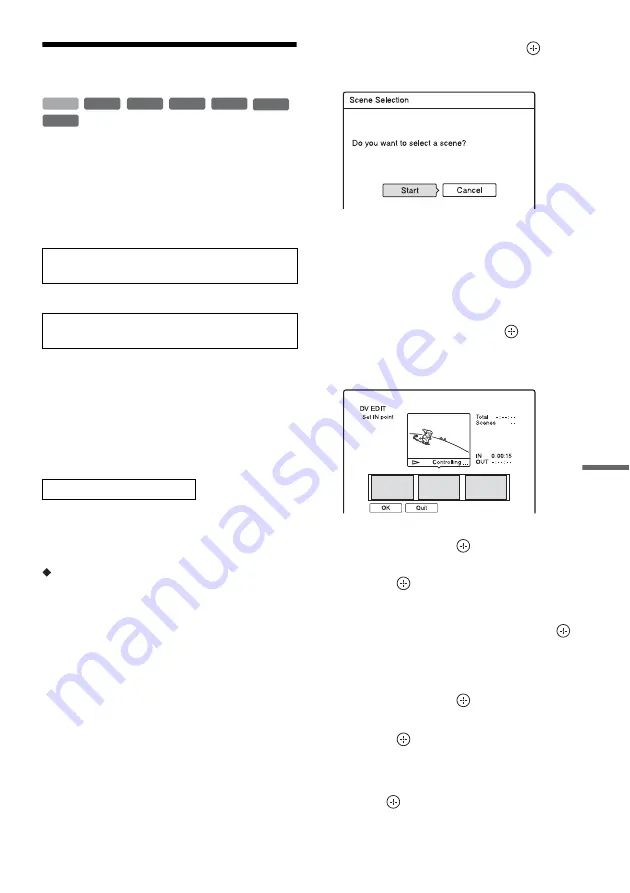
K
o
pi
ow
a
n
ie
D
V
PL
111
Edycja programu
Można wybrać sceny z taśmy formatu DV/
Digital8 i następnie nagrać wybrane sceny
automatycznie na twardy dysk lub na płytę
DVD.
Aby użyć tej funkcji, wykonaj następujące
czynności:
m
Za pomocą pilota nagrywarki przewiń taśmę
do przodu lub do tyłu, aby wybrać sceny. Na
tym etapie wybrane sceny nie są kopiowane na
dysk/płytę. Nagrywarka jedynie zapamiętuje
punkty IN i OUT scen, wybranych do
skopiowania. Możesz także usunąć lub
zmienić kolejność scen.
m
Po wybraniu scen nagrywarka automatycznie
przewinie taśmę do przodu lub do tyłu i nagra
sceny na twardy dysk lub na płytę DVD.
Jak tworzy się rozdziały
Zawartość skopiowana na twardy dysk lub
płytę DVD staje się jednym tytułem. Gdy
„Auto Chapter” jest nastawione na „On” w
ustawieniach „Recording”, tytuł ten jest
dzielony na rozdziały. Podczas kopiowania na
twardy dysk lub na płytę DVD-RW/DVD-R
(tryb VR), każda sesja nagraniowa na taśmie i
każda z wybranych scen staje się rozdziałem na
dysku/płycie. W wypadku innych płyt
nagrywarka dzieli tytuł na rozdziały w
odstępach około 6 minutowych.
1
Wykonaj kroki od 1 do 6 z
„Przygotowanie do kopiowania DV”
na stronie 108 i naciśnij SYSTEM
MENU.
2
Wybierz „DV EDIT” i naciśnij
.
Wyświetlenie zapyta, czy chcesz zacząć
wybierać sceny.
• Jeżeli poprzednio został zapisany
program, wyświetlenie zapyta, czy chcesz
edytować istniejący program, czy
stworzyć nowy program. Aby podjąć z
powrotem edycje już istniejącego
programu, wybierz „Saved Data” i
przejdź do kroku 9.
3
Wybierz „Start” i naciśnij
.
Pojawi się wyświetlenie do nastawienia
punktu IN (początek sceny).
Scena zaczyna być odtwarzana.
4
Wybierz punkt IN za pomocą
m
/
M
i naciśnij
.
Odtwarzanie wejdzie w tryb pauzy.
5
Naciśnij
jeśli punkt IN jest
właściwy.
Jeśli punkt IN jest niewłaściwy, wybierz
punkt IN za pomocą
c
/
C
i naciśnij
.
Pojawi się wyświetlenie do nastawienia
punktu OUT (koniec sceny).
6
Wybierz punkt OUT za pomocą
m
/
M
i naciśnij
.
Odtwarzanie wejdzie w tryb pauzy.
7
Naciśnij
, jeżeli punkt OUT jest
właściwy.
Jeżeli punkt OUT jest niewłaściwy,
wybierz punkt OUT za pomocą
c
/
C
i
naciśnij .
Wybrana scena zostanie dodana do bloku
informacji sceny.
• Aby dodać więcej scen, przejdź do kroku 4.
Podłącz cyfrową kamerę wideo i
przygotuj się do nagrywania
Wybierz i wyedytuj sceny, które chcesz
skopiować
Skopiuj wybrane sceny
+
RW
-RW
VR
-RW
Video
-R
VR
+
R
HDD
-R
Video
,
ciąg dalszy
Содержание DAR-X1R
Страница 98: ...GB 98 You can divide a Playlist title For operations see page 94 Dividing a Playlist title Divide RWVR HDD RVR ...
Страница 622: ...PL 162 ...
Страница 623: ...PL 163 ...
















































